Оновлення Windows 10 квітня, відоме Spring CreatorsЗараз оновлення наживо. Ви можете дочекатися оновлення вашої системи за допомогою оновлень Windows або ви можете завантажити оновлення вручну, щоб одразу отримати оновлення Spring Creators. Не всі оновлення проходять гладко, і оскільки це велике оновлення функцій, ви можете очікувати, що всілякі речі можуть піти не так. Деякі користувачі бачать помилку 0x800f081e, яку ми вирішили. Інші помилки й надалі з’являтимуться, коли все більше користувачів оновлюються. Якщо ви отримуєте помилку 0xc1900101, також є виправлення для цього.
Щоб виправити помилку 0xc1900101, вам доведеться це зробитиредагуйте реєстр Windows, і для цього потрібні адміністративні права. Ми настійно рекомендуємо створити резервну копію реєстру Windows, перш ніж спробувати це виправлення. Це дається в будь-який час, коли ви вирішите редагувати реєстр, але як тільки ви перейдете до природи виправлення, вам захочеться створити резервну копію.
Виправлення помилки 0xc1900101
Спочатку потрібно видалити будь-які додатковімови, які ви додали до Windows 10. У вашій системі має бути лише одна мова. Немає обмежень щодо мови, яка повинна бути, але повинна бути лише одна. Ви можете видалити мову з програми Налаштування.
Відкрийте додаток та перейдіть у меню Час та мова. Перейдіть на вкладку Регіон та мова та виберіть мову, яку потрібно видалити. Натисніть кнопку Видалити під нею. Повторіть усі встановлені додаткові мови.

Створіть резервну копію реєстру Windows.
Відкрийте Реєстр Windows, ввівши "regedit" у Пошуку Windows або використовуйте поле Run (Win + R) та введіть "regedit", щоб відкрити його. Перейдіть до наступного місця.
HKEY_LOCAL_MACHINESOFTWAREMicrosoftProvisioning
Видаліть усі клавіші під клавішею надання. Якщо це здається вам занадто ризиковим, читайте далі про альтернативний варіант. Якщо ви вирішили видалити ключі, ви можете запустити оновлення ще раз, і воно повинно працювати. Після завершення оновлення ключі автоматично будуть додані до реєстру, без цього вам нічого робити.
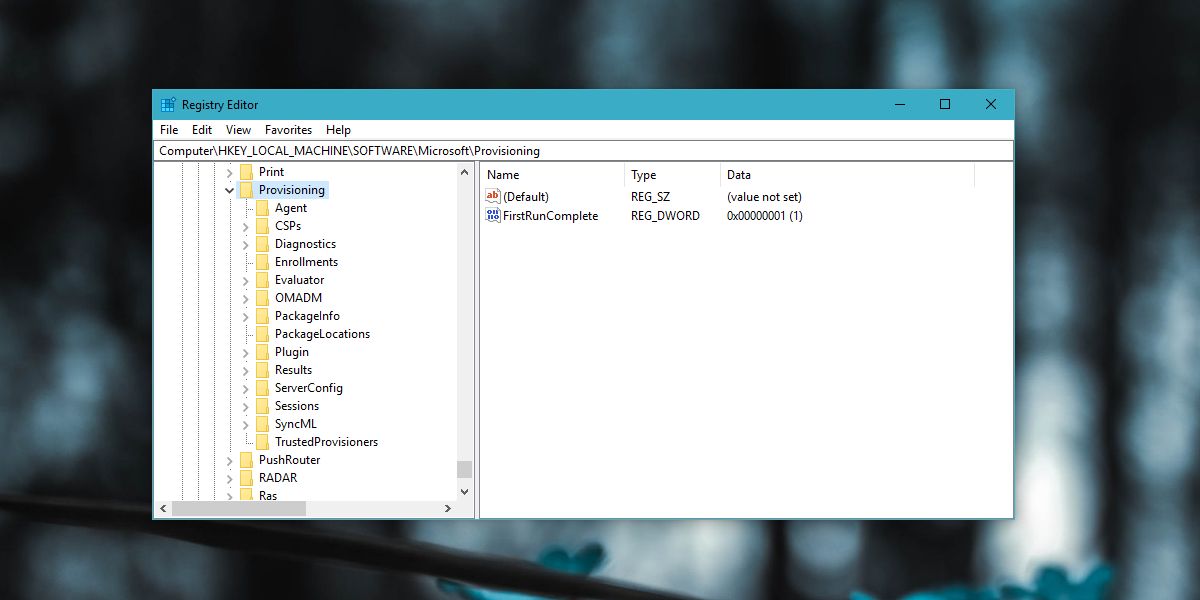
Якщо ви не хочете видаляти ключі, у вас єальтернативний варіант. Знайдіть іншу систему з ОС Windows 10. У цій системі перейдіть до цього місця, скопіюйте все там. У власній системі перейдіть до цього самого місця та замініть файли, скопійовані з іншої системи.
C:WindowsProvisioning
Далі поверніться до іншої системи, яку у вас є під рукою, і відкрийте реєстр. Експортуйте ключі з наступного місця та встановіть їх у вашу систему, тобто, ту, де ви отримуєте помилку 0xc1900101.
HKEY_LOCAL_MACHINESOFTWAREMicrosoftProvisioning
Запустіть оновлення ще раз, і цього разу у вас не повинно виникнути проблем. Це виправлення працюватиме незалежно від того, до якої версії Windows 10 ви намагаєтесь оновити.













Коментарі